Het gebruik van KI-stemmen en Deepfake-technologieën wordt steeds belangrijker. Een van de beste alternatieven voor ElevenLabs is Murf.ai, een krachtige tool die je helpt snel en eenvoudig audio- en video-content te creëren. In deze handleiding leg ik stap voor stap uit hoe je met Murf.ai kunt werken om indrukwekkende resultaten te bereiken.
Belangrijkste inzichten
- Murf.ai maakt het mogelijk om snel hoogwaardige KI-gegenereerde audio- en video-inhoud te creëren.
- Je hebt toegang tot een verscheidenheid aan stemmen in verschillende talen, kunt de stem naar keuze aanpassen en zelfs video's en muziek toevoegen.
- De eenvoudige bediening en de flexibele prijsmodellen maken het tot een aantrekkelijke keuze voor veel gebruikers.
Stapsgewijze handleiding
1. Aanmelden en eerste indruk
Om met Murf.ai te beginnen, meld je je eerst aan. Na registratie ziet het platform er als volgt uit:
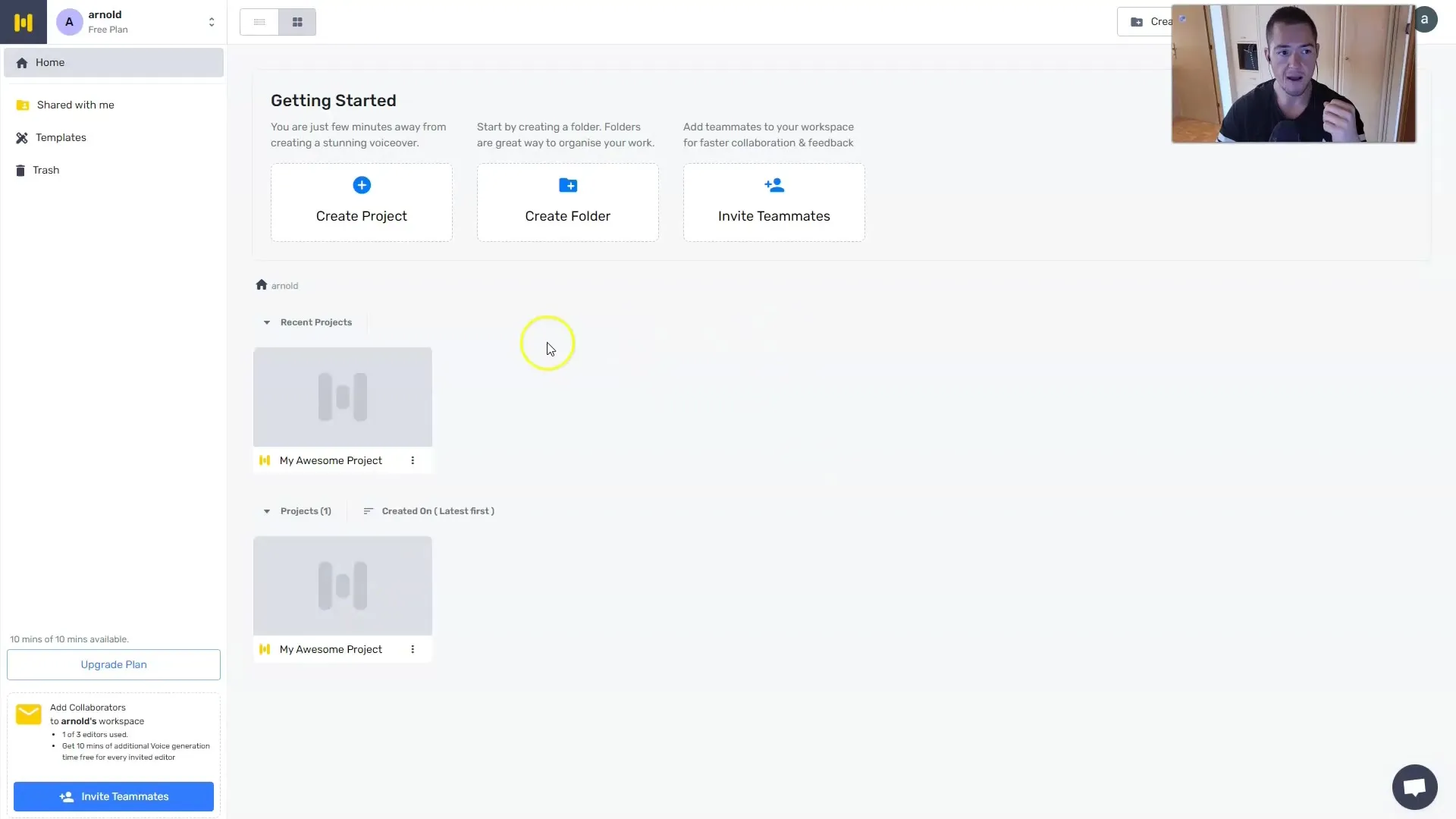
Je kunt hier meteen beginnen met je project door op "Nieuw project aanmaken" te klikken.
Wist je dat je Murf.ai 10 minuten lang gratis kunt uitproberen? Dit is een geweldige kans om de functies van de tool te testen.
2. Plannen en prijzen
Bij Murf.ai zijn er verschillende prijsmodellen. Met de gratis versie kunnen er geen downloads worden gedaan en is het gebruik van de dienst beperkt. Je hebt echter de mogelijkheid om naar alle stemmen te luisteren en tot drie gebruikers uit te nodigen.
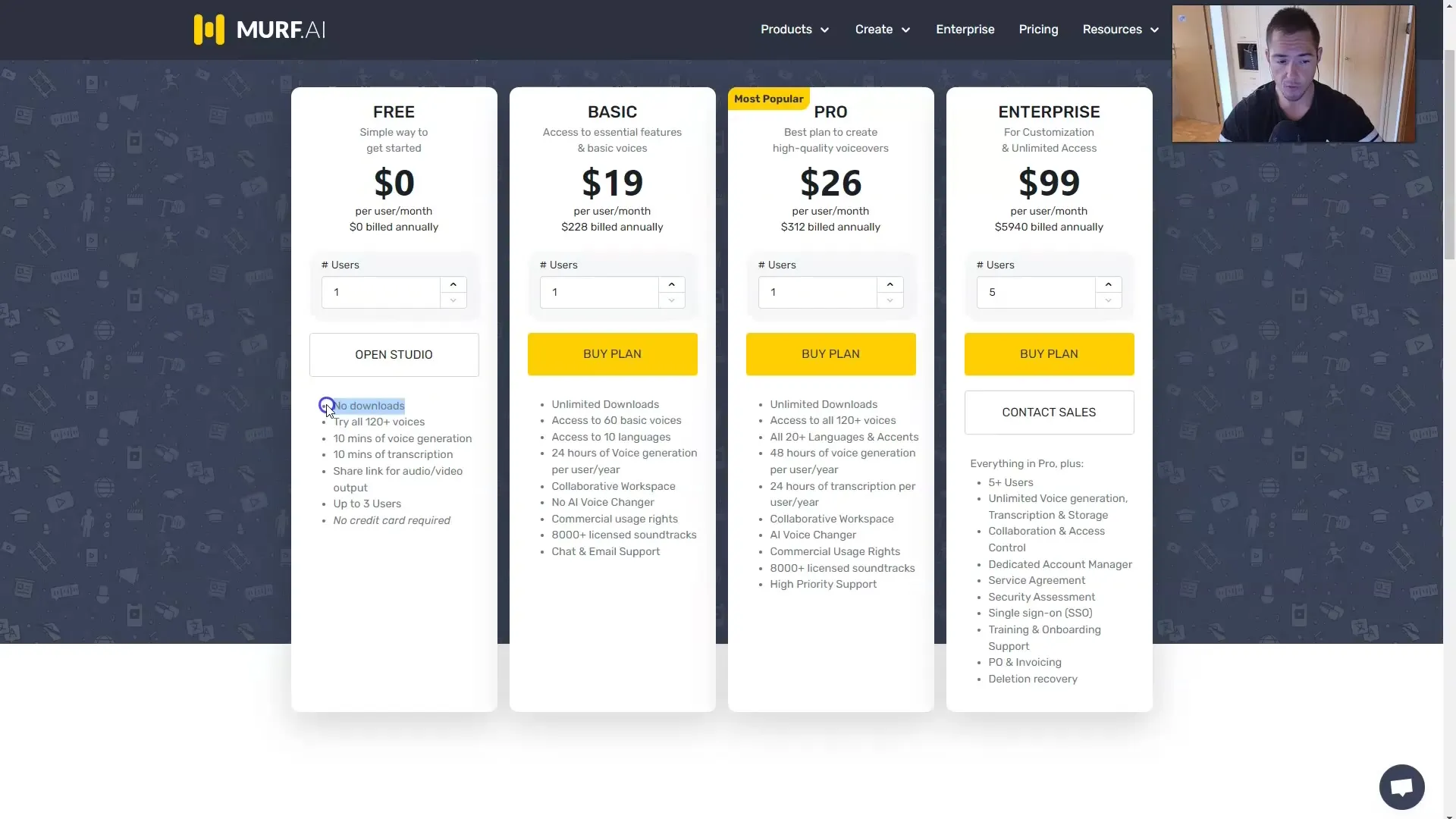
Als je wilt upgraden naar het Basic-plan, betaal je ongeveer 20 US-dollar per maand, wat neerkomt op in totaal 228 US-dollar per jaar. Hiermee krijg je toegang tot 60 stemmen in 10 talen en kun je tot 24 uur voice-overs per jaar maken.
Vooral het Pro-plan is populair, omdat dit 120 stemmen in meer dan 20 talen biedt. Voor grote bedrijven is er het Enterprise-plan, dat onbeperkte stemgeneraties en speciale ondersteuning voor vijf of meer gebruikers mogelijk maakt.
3. Project aanmaken
Om een nieuw project aan te maken, klik opnieuw op "Project aanmaken". Geef je project een titel, bijvoorbeeld "Mijn geweldige project".
Je hebt de keuze tussen audio- en videoformaten. Hier kun je beslissen of je een podcast, een e-learning module of een video wilt maken.
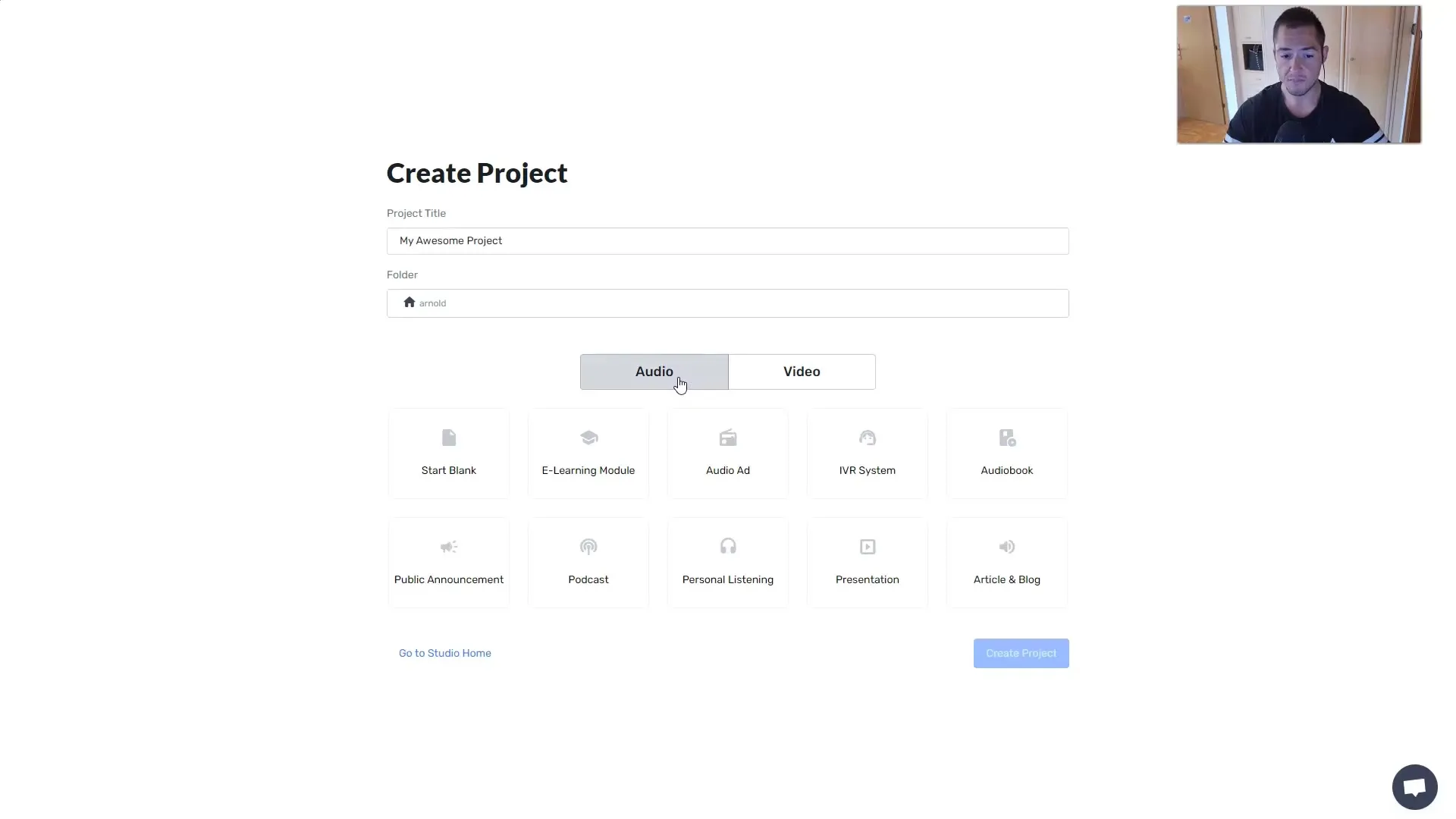
4. Tekst en stem selecteren
Zodra je in je project bent, kun je de gewenste tekst invoeren of kopiëren. Selecteer een passende stem om je tekst uit te spreken. Murf.ai biedt een verscheidenheid aan stemmen, zelfs kinderstemmen.
Nadat je je stem hebt gekozen, kun je aangeven hoe de tekst verdeeld moet worden - per alinea of zin.
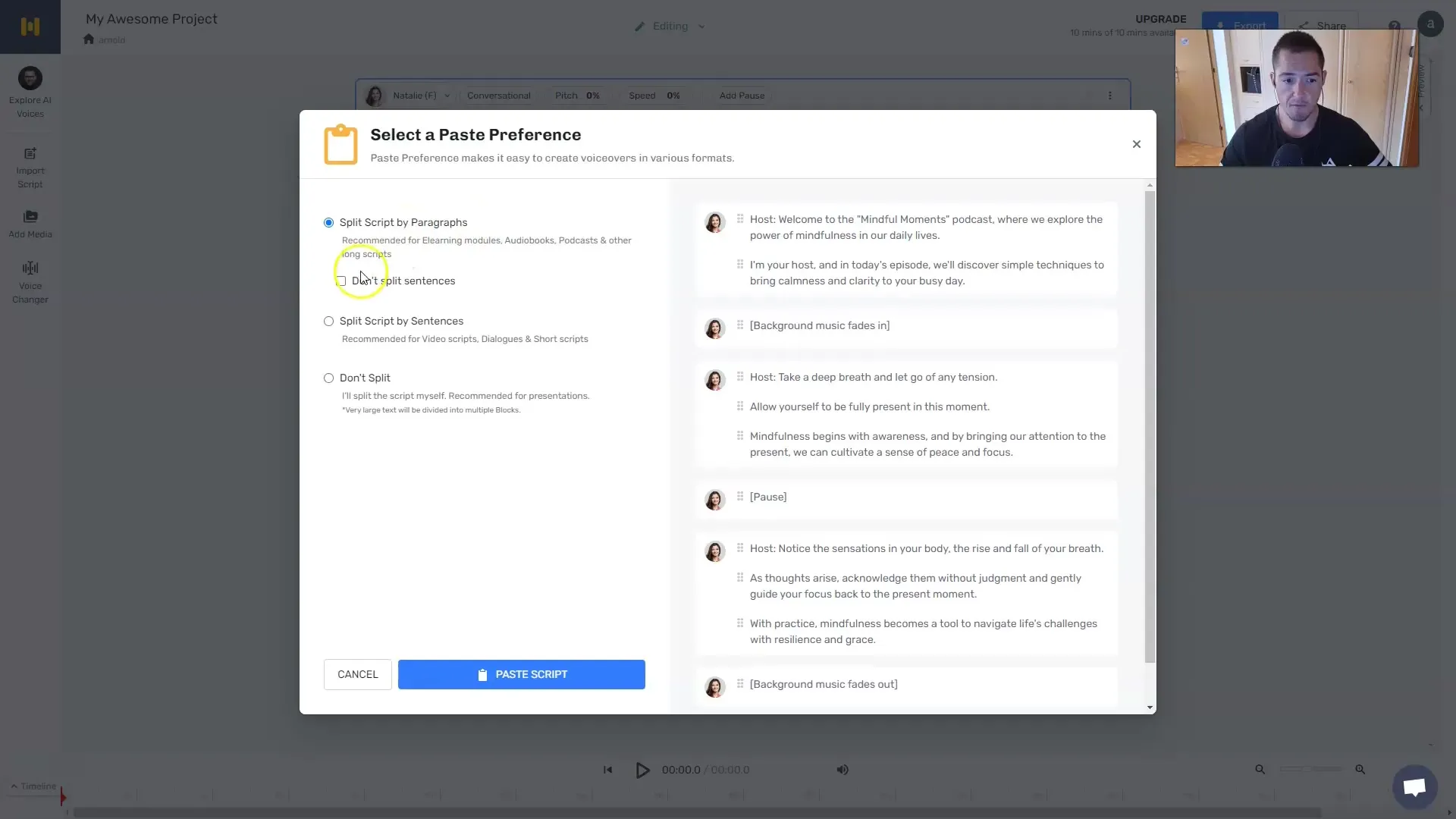
5. Audio genereren
Nadat je de tekst hebt ingevoegd en de stem hebt gekozen, klik op "Audio genereren". Je kunt de gegenereerde audio meteen beluisteren.
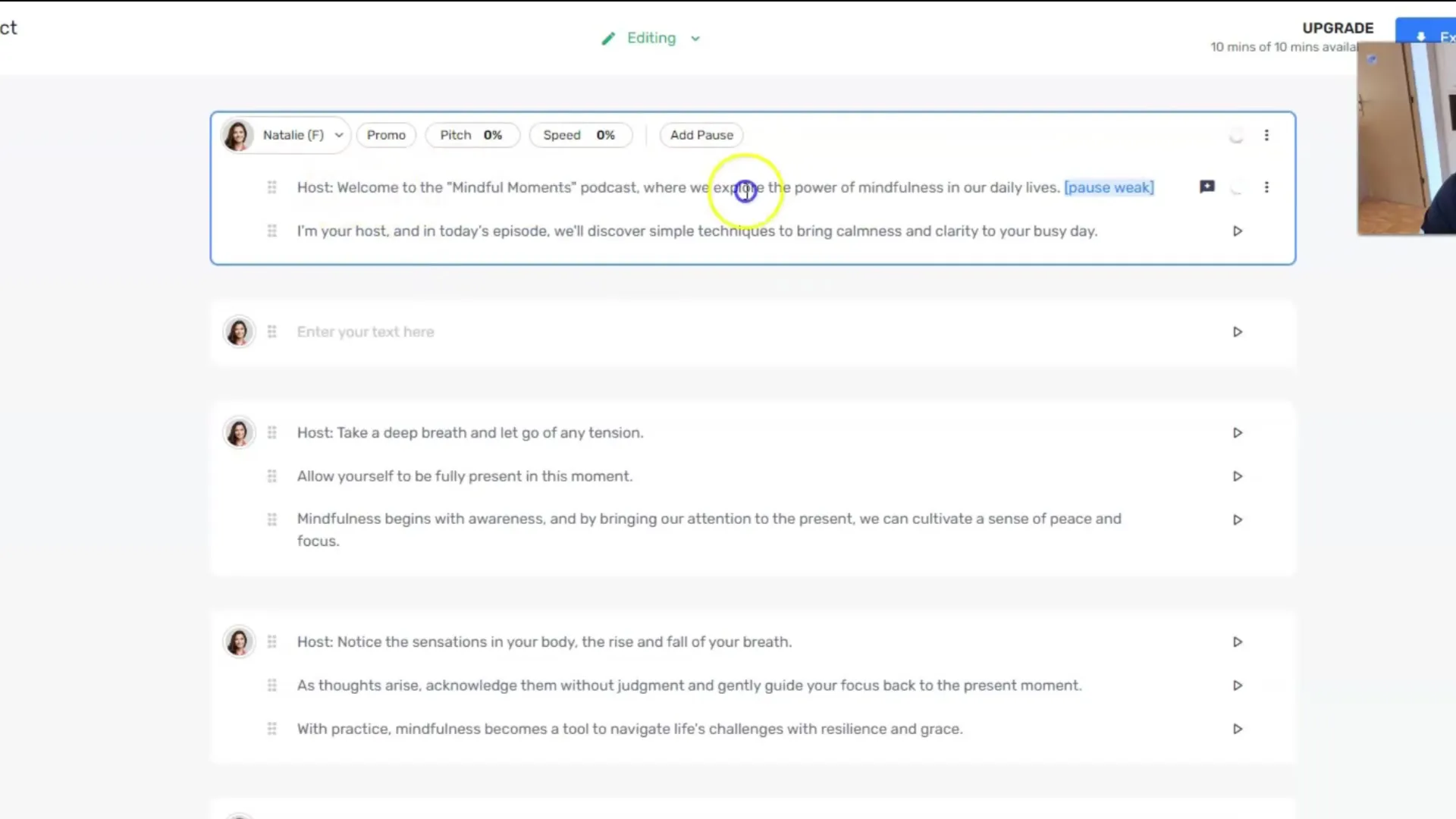
De klanken van deze stemmen zijn overtuigend, en het aanpassen van de spreeksnelheid en pauzes is ook eenvoudig te hanteren.
6. Video's en muziek toevoegen
Je hebt ook de mogelijkheid om video's toe te voegen aan je audiobestand. Klik op het plusteken om video's van je harde schijf te uploaden of stockvideo's te gebruiken.
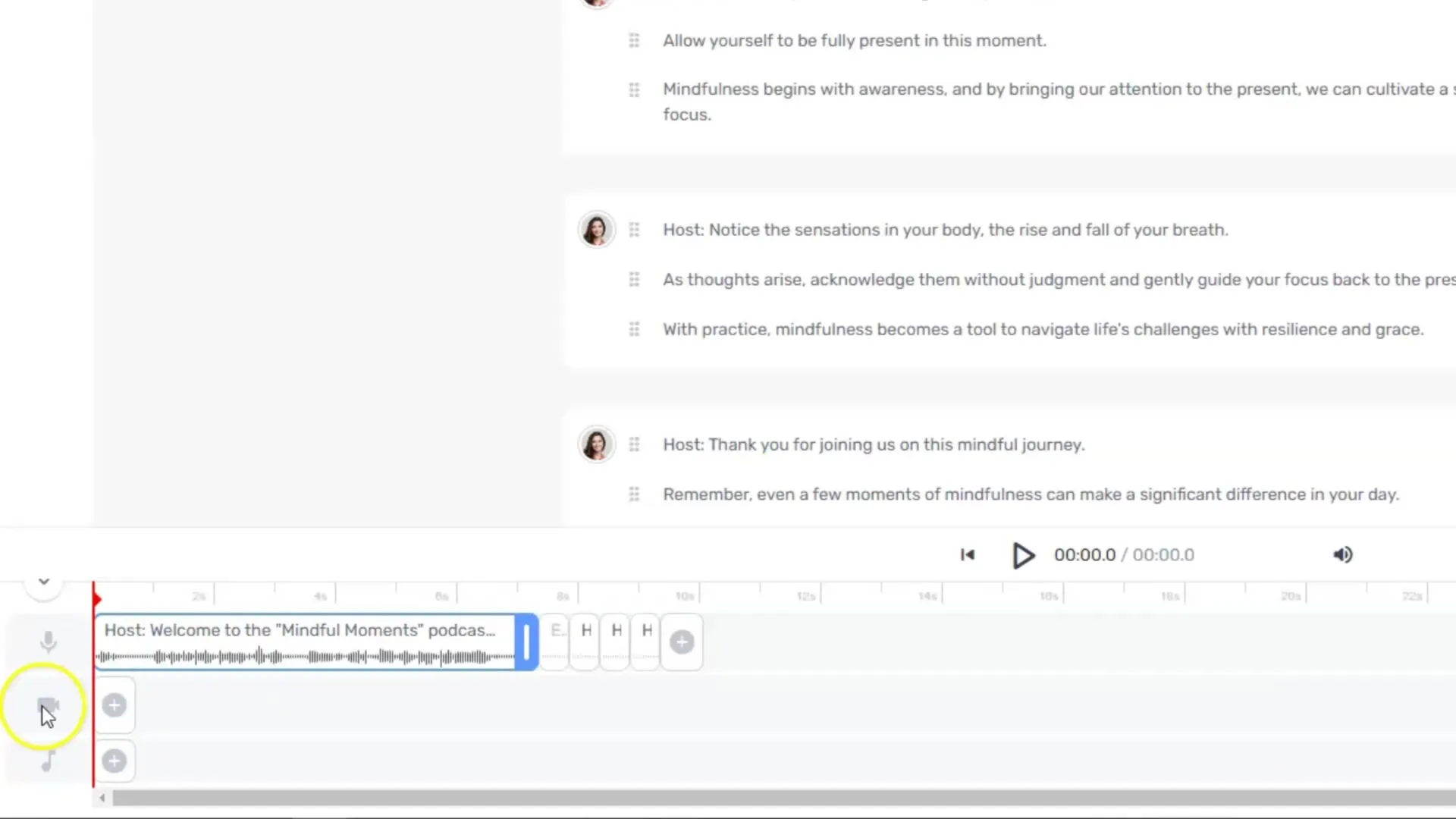
Het toevoegen van muziek is even eenvoudig. Kies gewoon een nummer uit de muziekbibliotheek of upload je eigen track.
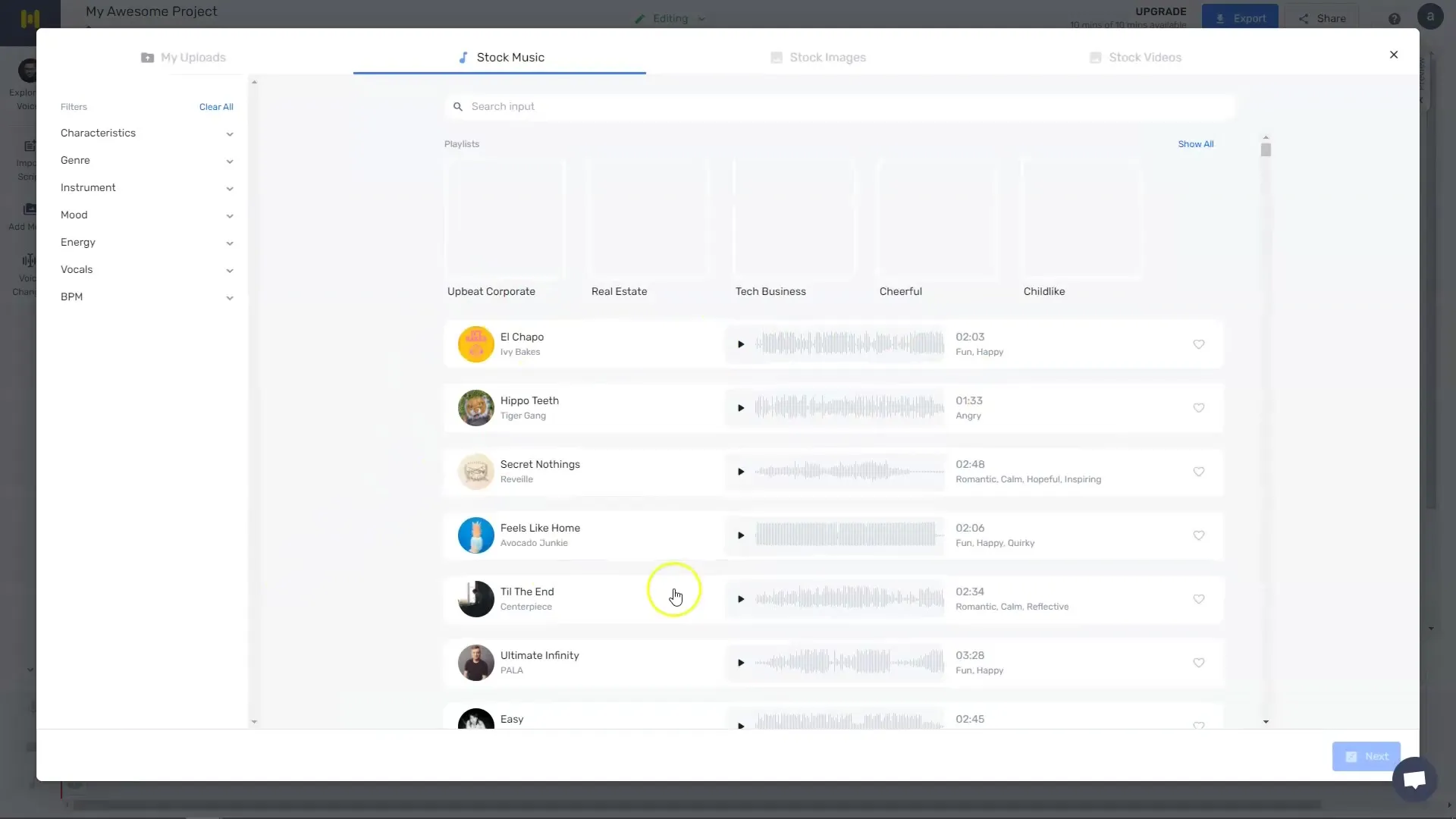
7. Export van het bestand
Als je tevreden bent met de bewerking van je project, ga dan naar de video-instellingen. Hier kan je de resolutie kiezen waarin je project geëxporteerd moet worden.
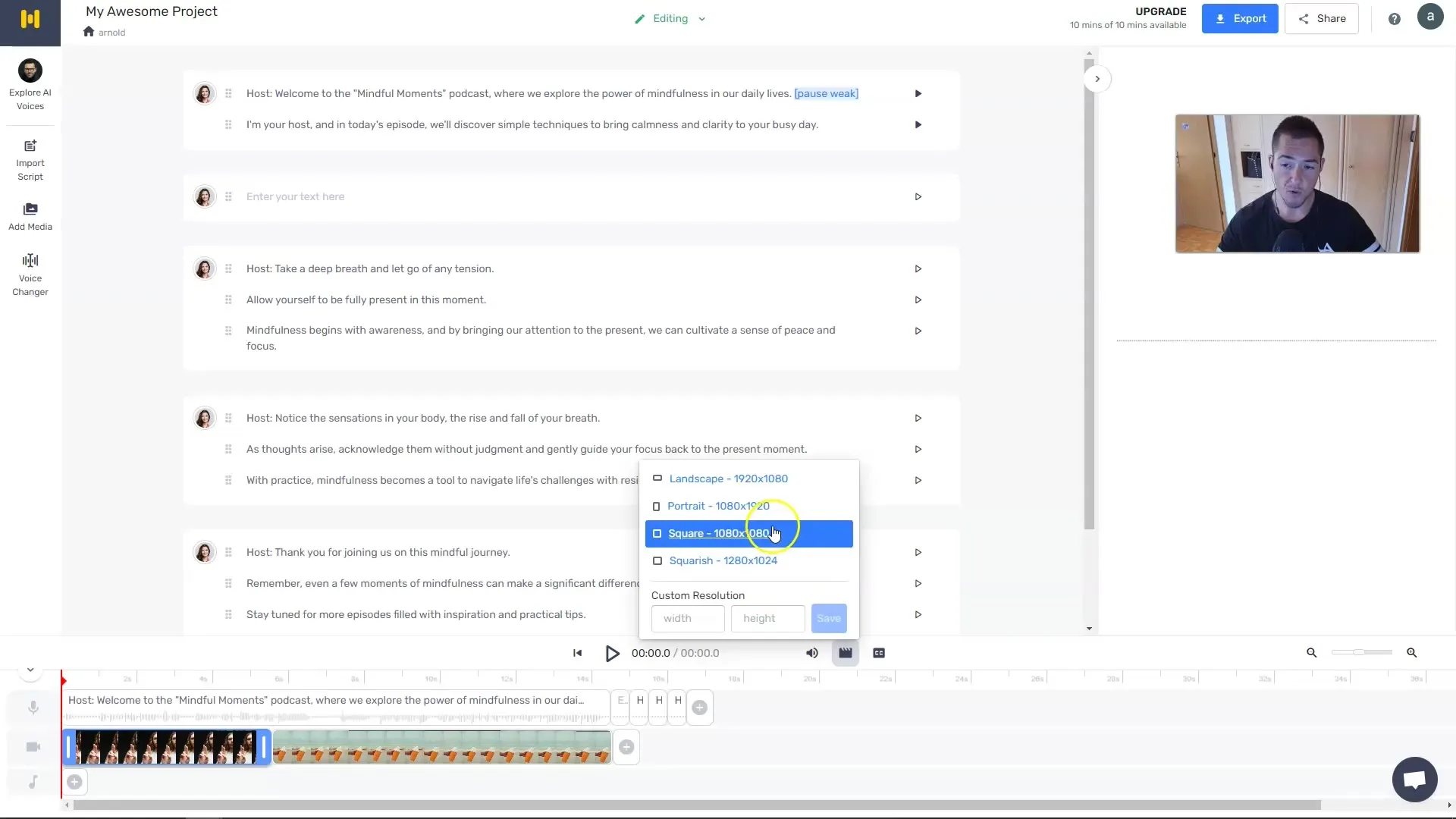
Je kunt nu je voltooide project downloaden en gebruiken voor sociale media of andere doeleinden.
8. Gebruik van de Voice Changer
Een andere interessante functie in Murf.ai is de Voice Changer. Je kunt een video van jezelf uploaden en Murf.ai zal de video-audiotekst converteren naar de geselecteerde voice-over.
Samenvatting
Murf.ai is een uitstekende oplossing om snel hoogwaardige audio- en video-inhoud te creëren. Met zijn veelzijdige functies en eenvoudige bediening biedt Murf.ai veel voordelen voor zowel beginners als professionals.
Veelgestelde vragen
Hoe kan ik me aanmelden bij Murf.ai?Je kunt je gratis aanmelden op de officiële website van Murf.ai.
Kan ik Murf.ai gratis uitproberen?Ja, je kunt Murf.ai 10 minuten lang gratis uitproberen.
Hoeveel stemmen biedt Murf.ai aan?Murf.ai biedt toegang tot meer dan 120 verschillende stemmen in meerdere talen.
Kan ik muziek en video's toevoegen aan mijn project?Ja, je kunt zowel muziek als video's eenvoudig integreren in je project.
Hoe kan ik mijn voltooide project downloaden?Nadat je de bewerking hebt voltooid, kun je je project exporteren en downloaden in de video-instellingen.


